|
|
Benutzen Sie ‚Werkzeugpalette > Schriftzüge’, um die Grundlinien-Einstellungen anzupassen. |
Sie können die Kreis- und Bogen-Grundlinien-Einstellungen für eine präzisere numerische Kontrolle über den Radius (X und Y) sowie über Neigung, Ausrichtung und Bogenwinkel nach Bedarf anpassen.

1Doppelklicken Sie auf die Schriftobjekte, um auf die Objekteigenschaften zuzugreifen.
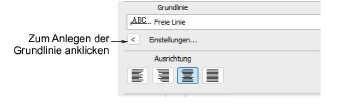
2Klicken Sie Einstellungen. Das Grundlinie-Einstellungen-Dialogfeld wird geöffnet. Die Optionen hängen von der Grundlinienart ab.
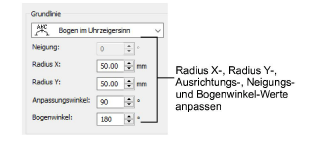
3Wählen Sie einen Kreis- oder Bogen-Grundlinientyp aus der Liste aus. Die Neigung, Radius X, Radius Y-, Ausrichtungswinkel- und Bogenwinkel-Felder sind aktiviert.
4Passen Sie diese Werte nach Bedarf an:
3Radius X: standardmäßiger Radius der Bogen-Grundlinie (X-Achse).
3Radius Y: standardmäßiger Radius der Bogen-Grundlinie (Y-Achse).
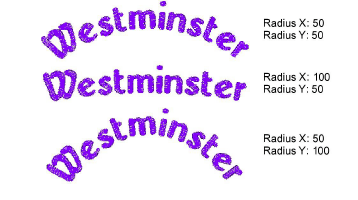
3Neigung: Winkel der Grundlinie relativ zur waagrechten Achse.

Anmerkung: Das Neigung-Feld wird dann aktiviert, wenn die Radius X- und Radius Y-Werte verschieden sind.
3Ausrichtungswinkel: Winkel der senkrechten Achse, der relativ zur Waagrechten durch das Schriftobjekt läuft.

3Bogenwinkel: Winkel zwischen den Radien, der die Enden der Grundlinie mit dem Bogenmittelpunkt verbindet. Dies beschränkt die Grundlinie, so dass der Text innerhalb des vorgegebenen Bogen fällt.
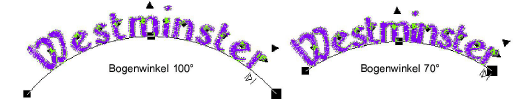
Tipp: Präzise Kontrolle der Grundlinienbreite ist besonders bei Team-Namen wichtig, when Sie versichern wollen, dass alle Namen in dieselbe Fläche, z.B. eine Hemdtasche, passen. Eine feste Breite kann bei Bogen-Grundlinien durch Anpassen des Bogenwinkel-Werts im Grundlinie-Feld eingestellt werden.
5Wählen Sie eine Grundlinienposition aus.

Wenn ein Schriftzug für ein Abzeichen digitalisiert wird, wie zum Beispiel:
3Für Schriftzüge über dem Abzeichen wählen Sie einen Kreis oder Bogen im Uhrzeigersinn mit darunterliegender Grundlinie.
3Für Schriftzüge unter dem Abzeichen wählen Sie einen Kreis oder Bogen gegen den Uhrzeigersinn mit darüberliegender Grundlinie.
3Für waagrechte Schriftzüge durch die Mitte des Abzeichens wählen Sie eine fixierte Linie mit zentrierter Grundlinie.
6Wählen Sie für Fixierte-Linie-Grundlinien einen ‚Autom. Rahmen’-Stil:
7Bestimmen Sie nach Bedarf den Buchstaben-, Wort- und Zeilenabstand.
8Wählen Sie eine Buchstabenorientierung.
9Klicken Sie auf OK, um zum Objekteigenschaften > Spezial > Schriftzüge-Docker zurückzukehren.
3Die Einstellungen von Fixierte-Linie-Grundlinien anpassen